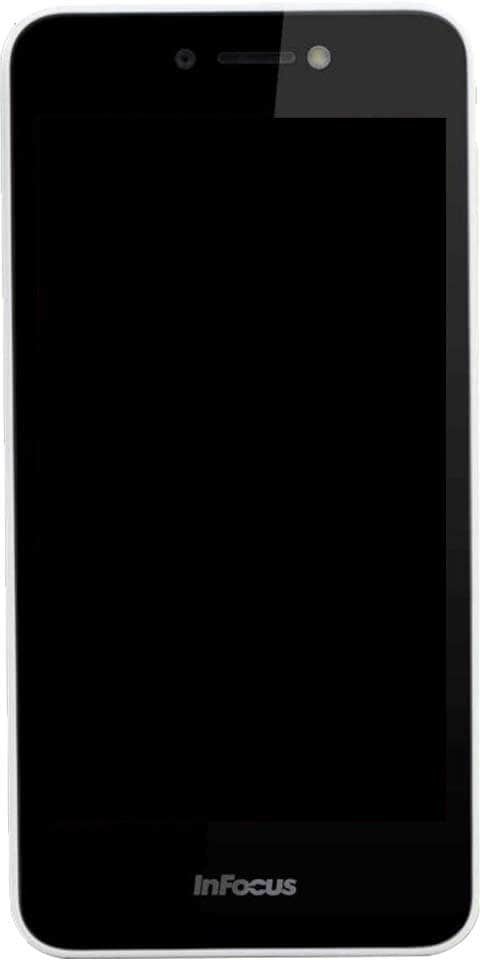Google சேவைகளில் Chrome தானியங்கு உள்நுழைவை முடக்குவது எப்படி
சரி, Chrome 69 உடன், கூகிள் நீங்கள் ஜிமெயில் போன்ற Google வலைத்தளத்திற்கு உள்நுழைந்த போதெல்லாம் தானாகவே உங்களை Chrome உலாவியில் உள்நுழையத் தொடங்கியது. இப்போது கிடைக்கும் Chrome 70, இந்த அம்சத்தை முடக்க ஒரு மறைக்கப்பட்ட விருப்பம் உள்ளது. இந்த கட்டுரையில், Google சேவைகளுக்கு Chrome ஆட்டோ உள்நுழைவை எவ்வாறு முடக்குவது என்பது பற்றி பேசப்போகிறோம். ஆரம்பித்துவிடுவோம்!
பிழை குறியீடு 963 google play
இது உண்மையில் பல பயனர்களுக்கு மிகவும் வெறுப்பாக இருந்தது. ஏனென்றால் சில பயனர்கள் Chrome இல் உள்ளூர் கணக்கைப் பயன்படுத்த மட்டுமே விரும்புகிறார்கள் மற்றும் Google சேவைகளைத் தனியாகப் பயன்படுத்துகிறார்கள். சில சந்தர்ப்பங்களில், அவர்கள் உலாவியை மற்ற பயனர்களுடன் பகிர்ந்து கொள்ளலாம் மற்றும் எதிர்பாராத விதமாக தங்கள் கணக்கை உள்நுழைய விரும்பவில்லை. நிறைய பயனர்கள் அந்த தானியங்கு உள்நுழைவு அம்சத்தை அணைக்க முடியாமல் போனது வேதனையாக இருந்தது. அதிர்ஷ்டவசமாக, கூகிள் அதன் தனியுரிமை உணர்வுள்ள பயனர்களிடமிருந்து வரும் கருத்துக்களுக்கு செவிசாய்த்து, குரோம் 70 வெளியீட்டில் தானாக உள்நுழைவதை முடக்க விருப்பத்தை இயக்கியது.
சில Chrome பயனர்கள் Chrome உள்நுழைவு சிறந்தது என்று கருதுகின்றனர். இருப்பினும், மற்றவர்கள் அதை விரும்ப மாட்டார்கள். நீங்கள் பிந்தைய முகாமில் விழுந்து, தானியங்கி Chrome கூகிள் உள்நுழைவை விரும்பவில்லை என்றால். பின்னர், அதிர்ஷ்டவசமாக, Chrome இன் சமீபத்திய பதிப்புகள் உண்மையில் Chrome தானியங்கி உள்நுழைவு அம்சத்தை முடக்குவதை எளிதாக்குகின்றன. இந்த திறனை எவ்வாறு அணைப்பது என்பதை நாங்கள் உங்களுக்குக் காண்பிப்போம்.
Chrome தானியங்கு உள்நுழைவை முடக்கு - டெஸ்க்டாப்
முதலில், நீங்கள் Chrome 70 அல்லது புதியதாக இருப்பதை உறுதிப்படுத்திக் கொள்ளுங்கள். Chrome இழுத்தல்-மெனுவைத் தேர்ந்தெடுப்பதன் மூலம் உங்கள் Chrome பதிப்பையும் சரிபார்க்கலாம். Google Chrome பற்றித் தேர்ந்தெடுக்கவும்.
உங்கள் Chrome பதிப்பைக் கண்டுபிடிப்பதற்கான ஒரு மாற்று வழி, மேல்-வலது மூலையில் உள்ள மூன்று புள்ளிகளுடன் ஐகானைக் கிளிக் செய்து, Google Chrome பற்றி உதவி என்பதைத் தேர்ந்தெடுப்பது.
இது உங்கள் Google Chrome இன் பதிப்பைக் காண்பிக்கும் திரைக்கு உங்களை அழைத்துச் செல்லும்.
அலெக்சா எனது ஃபயர்ஸ்டிக் ரிமோட்டைக் கண்டுபிடிக்க முடியுமா?
படிகள்
- கிளிக் செய்யவும் Chrome உங்கள் உலாவி சாளரத்தின் மேல் இடதுபுறத்தில் இழுக்கும் மெனு
- பின்னர் தட்டவும் விருப்பத்தேர்வுகள் இழுக்கும் மெனுவிலிருந்து
- கீழே உருட்டவும் பின்னர் கிளிக் செய்யவும் மேம்படுத்தபட்ட விருப்பங்களை விரிவாக்க
- மாற்று நிலைக்கு Chrome உள்நுழைவை அனுமதி மாற்று
- கிளிக் செய்க அணைக்க நீங்கள் விரும்புவதை உறுதிப்படுத்த ஒத்திசைவு மற்றும் தனிப்பயனாக்கத்தை முடக்கு
Chrome தானியங்கு உள்நுழைவை முடக்கு - Android
இயல்பாக, Android சாதனங்களுக்கான Google Chrome பயன்பாடு தானாக உள்நுழைவு அம்சத்தை இயக்குகிறது. இருப்பினும், இந்த படிகளைப் பின்பற்றுவதன் மூலம் அதை கைமுறையாக அணைக்கலாம்.
- உங்கள் Google Chrome பயன்பாட்டைத் திறக்கவும்.
- திரையின் மேல் வலது பக்கத்தில் இருக்கும் மூன்று புள்ளிகள் ஐகானைக் கிளிக் செய்க.
- பின்னர், அமைப்புகளைத் தட்டவும்.
- இப்போது கடவுச்சொற்களைக் கிளிக் செய்க.
- சரிபார்ப்பு அடையாளத்தை அகற்ற ஆட்டோ உள்நுழைவுக்கு அருகிலுள்ள தேர்வுப்பெட்டியைத் தட்டவும்.
குறிப்பு : Chrome இன் தற்போதைய பதிப்பில் இயல்பாக உள்நுழைவு இயல்பாகவே இயக்கப்பட்டதாகத் தெரிகிறது என்பதை நினைவில் கொள்ளுங்கள். எனவே நீங்கள் அதை அணைக்கும்போது, உங்கள் கணக்கை தற்செயலாக இணைப்பதைத் தவிர்ப்பதற்காக புதிய உலாவியை அமைக்கும் போது அவ்வாறு செய்ய நினைவில் கொள்ள வேண்டும்.
முடிவுரை
சரி, அவ்வளவுதான் எல்லோரும்! இது போன்ற Chrome ஆட்டோ உள்நுழைவு கட்டுரையை முடக்கு மற்றும் உங்களுக்கு உதவியாக இருக்கும் என்று நம்புகிறேன். இது குறித்த உங்கள் கருத்தை எங்களுக்குத் தெரிவிக்கவும். இந்த கட்டுரை தொடர்பான கூடுதல் கேள்விகள் உங்களிடம் இருந்தால். பின்னர் கீழேயுள்ள கருத்துகள் பிரிவில் எங்களுக்குத் தெரியப்படுத்துங்கள். நாங்கள் விரைவில் உங்களைத் தொடர்புகொள்வோம்.
html5 ஆஃப்லைன் சேமிப்பக இடம் மெகா குரோம்
இந்த நாள் இனிதாகட்டும்!
மேலும் காண்க: Google Chrome இல் உங்கள் இருப்பிடத்தை போலியானது - விளக்கப்பட்டுள்ளது